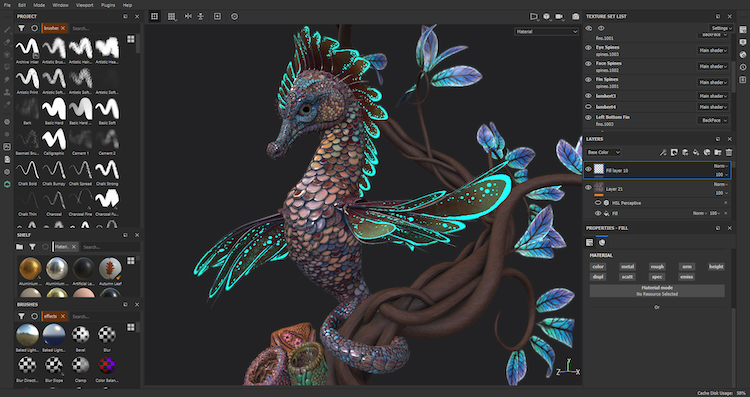Niste sigurni trebate li odabrati Nvidia Game Ready ili Studio drivere za svoju karticu? Dobra vijest je da odluka nije konačna i može se promijeniti.
Ako instalirate drivere za svoju Nvidia grafičku karticu, možda ste primijetili da postoje dva različita skupa drivera. Pitanje je – trebate li odabrati Game Ready ili Studio drivere, i koja je razlika između njih?
Isti GPU, različiti driveri
Već neko vrijeme, Nvidia isporučuje dva skupa drivera za svoje najpopularnije grafičke kartice. Tvrtka pretpostavlja da su, posebno za svoje najnaprednije kartice, većinski vlasnici zainteresirani za performanse igara, pa automatski preporučuju ono što nazivaju svojim “Game Ready” driverom. Kako ime implicira, ovaj je driver namijenjen uglavnom za gaming performanse.
S druge strane, tvrtka također isporučuje “Studio” drivere. Opet, kako ime implicira, ovaj je driver namijenjen više onima koji koriste snagu svoje grafičke kartice za uređivanje fotografija i videa, pa čak i za primjene umjetne inteligencije. Budući da je vjerojatnije da će ljudi koristiti ovaj driver za profesionalne primjene, stavlja se naglasak na stabilnost.
Naravno, većina ljudi ne koristi svoje računalo samo za igre ili samo za posao. Dakle, koji je driver bolja opcija za vas? Općenito, to ovisi o tome kako najviše vremena provodite koristeći svoje računalo.
Nvidia Studio driveri su stabilniji
Ako se oslanjate na svoje računalo za obavljanje posla, svako vrijeme koje izgubite je loša stvar. Zato se s Nvidia Studio driverima tvrtka više usredotočuje na stabilnost. Ne želite doći do polovice dugotrajnog renderiranja samo da biste vidjeli plavi zaslon na računalu i razne greške koje se mogu dogoditi u svakodnevnom radu.
Istovremeno, Nvidia ne guši namjerno performanse samo kako bi osigurala veće vrijeme rada za opterećenja GPU-om. Glavna razlika s Nvidia Studio driverom je što je to nešto starije izdanje, i prošlo je više testiranja kako bi se osiguralo da je manje vjerojatno da će doći do pada sustava prilikom korištenja istog. Naravno, i dalje su moguće greške i padovi sustava, ali je mnogo manje vjerojatno da će se dogoditi s ovim iskusnijim driverom u usporedbi s naprednijim driverom koji je usredotočen na igre. Slično tome, Nvidia ne smanjuje namjerno gaming performanse na ovim driverima; oni su jednostavno bolje testirani i vjerojatno će biti stabilniji.
Ako su igre koje igrate na svom računalu obično starije od nekoliko mjeseci, vjerojatno ćete imati adekvatne performanse u usporedbi s Game Ready driverima. Bilo kakvi problemi s performansama mnogo su vjerojatniji s novijim igrama.
Nvidia Game Ready driveri dobivaju češće ažuriranja
Glavna prednost Nvidia Game Ready drivera je što se ažurira znatno češće od Studio drivera. Iako je to nedostatak za one koji traže stabilnost – češća ažuriranja često znače više problema – to je pozitivno za novije izdane igre.
Ako vaša specifična kartica ima problema s novim izdanjem igre, mnogo je vjerojatnije da ćete vidjeti brzo rješenje u Game Ready driveru. Također je puno vjerojatnije da ćete vidjeti preventivna ažuriranja drivera prije velikih izdanja novih igara nego što biste to vidjeli sa Studio driverom. Također postoje neke eksperimentalne značajke koje možete omogućiti s Game Ready driverima.
Naravno, Game Ready driver i dalje izvrsno funkcionira s kreativnim aplikacijama za 3D modeliranje, uređivanja slika i videa. S druge strane, vjerojatnije je da ćete povremeno naići na pad sustava zbog čestih promjena drivera u usporedbi sa statičnijim Studio driverima.
Sve ovisi o vašim prioritetima
Prema našem iskustvu, većina igara radi jednako dobro sa Studio driverima kao i s Game Ready driverima. Obično koristimo Studio drivere, jer cijenimo stabilnost više nego nekoliko dodatnih sličica u novijim igrama. Vaša situacija može biti drugačija, što je sasvim legitimno.
Dobra vijest je da vam nije potrebno odabrati samo jedan driver i držati se njega. Iako konstantno mijenjanje drivera nije baš idealno, možete “prelaziti” između Studio drivera i Game Ready drivera u bilo koje vrijeme. Jednostavno napravite dotično “prebacivanje” u aplikaciji GeForce Experience, pustite da se instalacija završi i to je to.
Piše: Boris Plavljanić